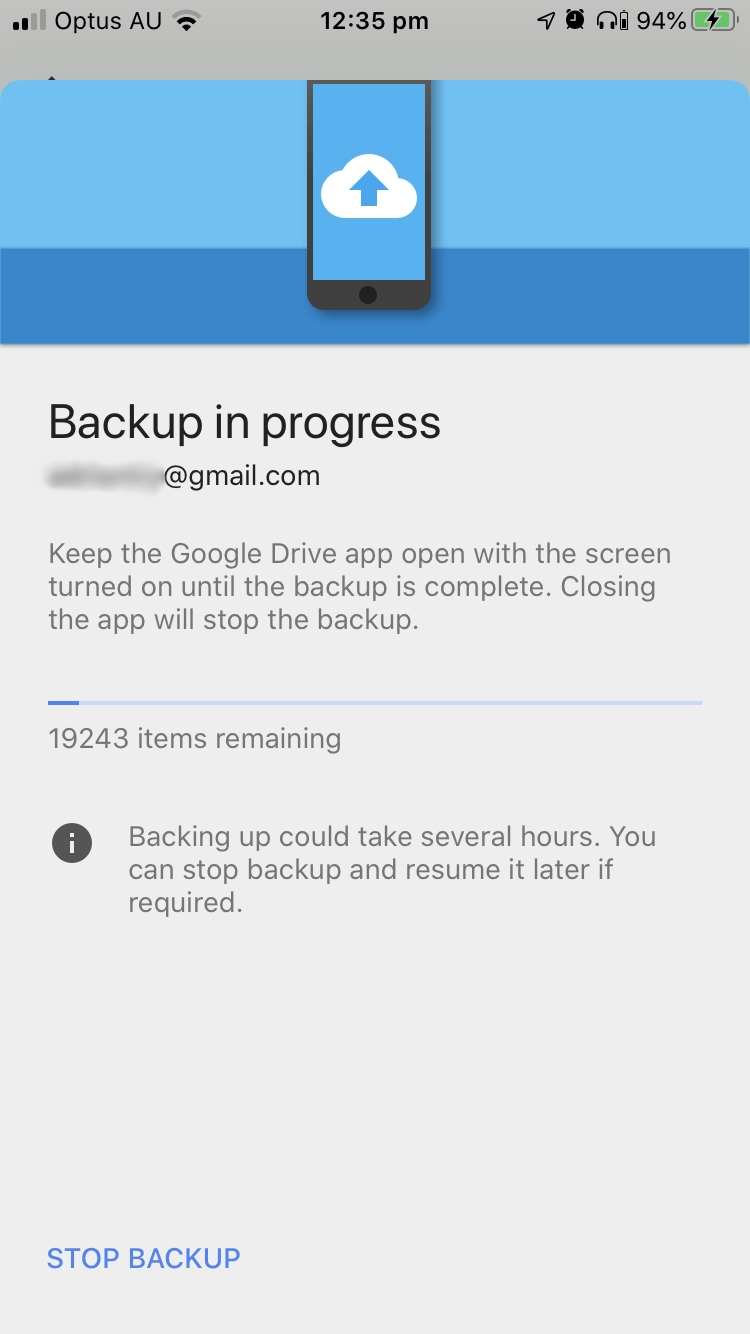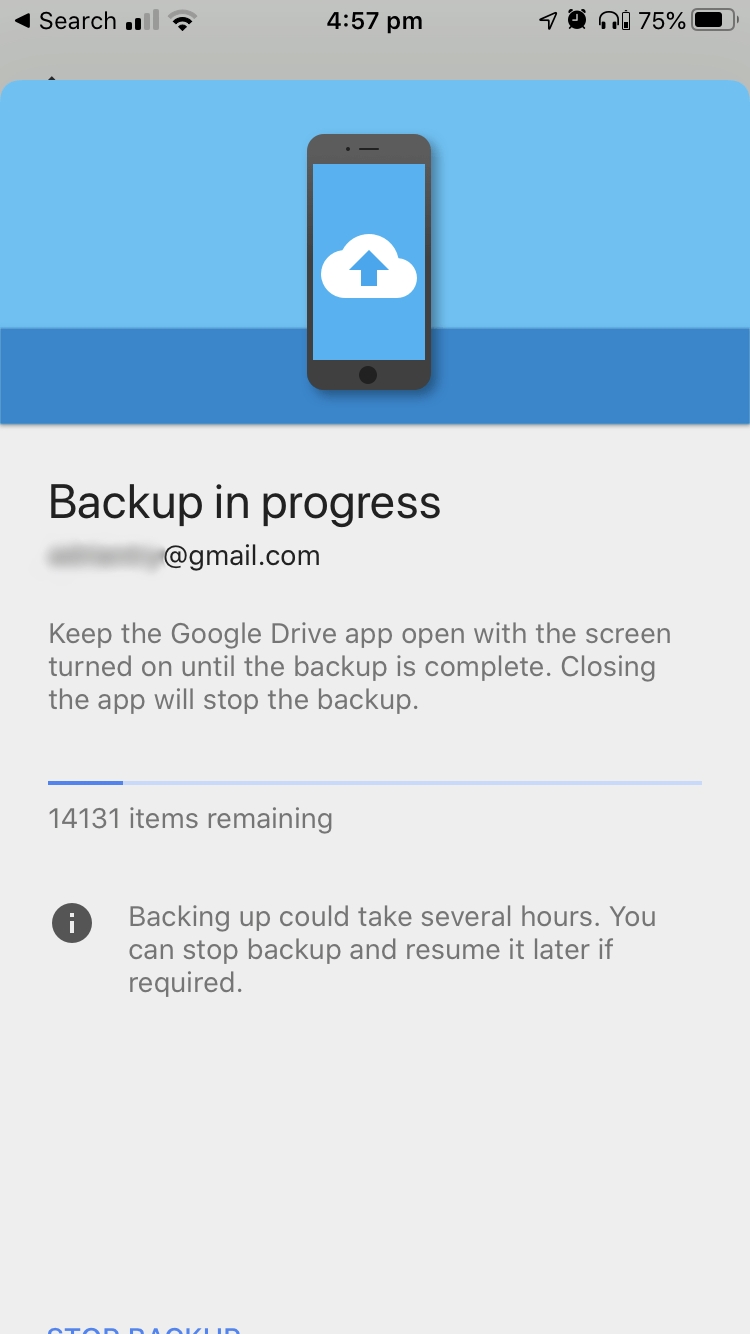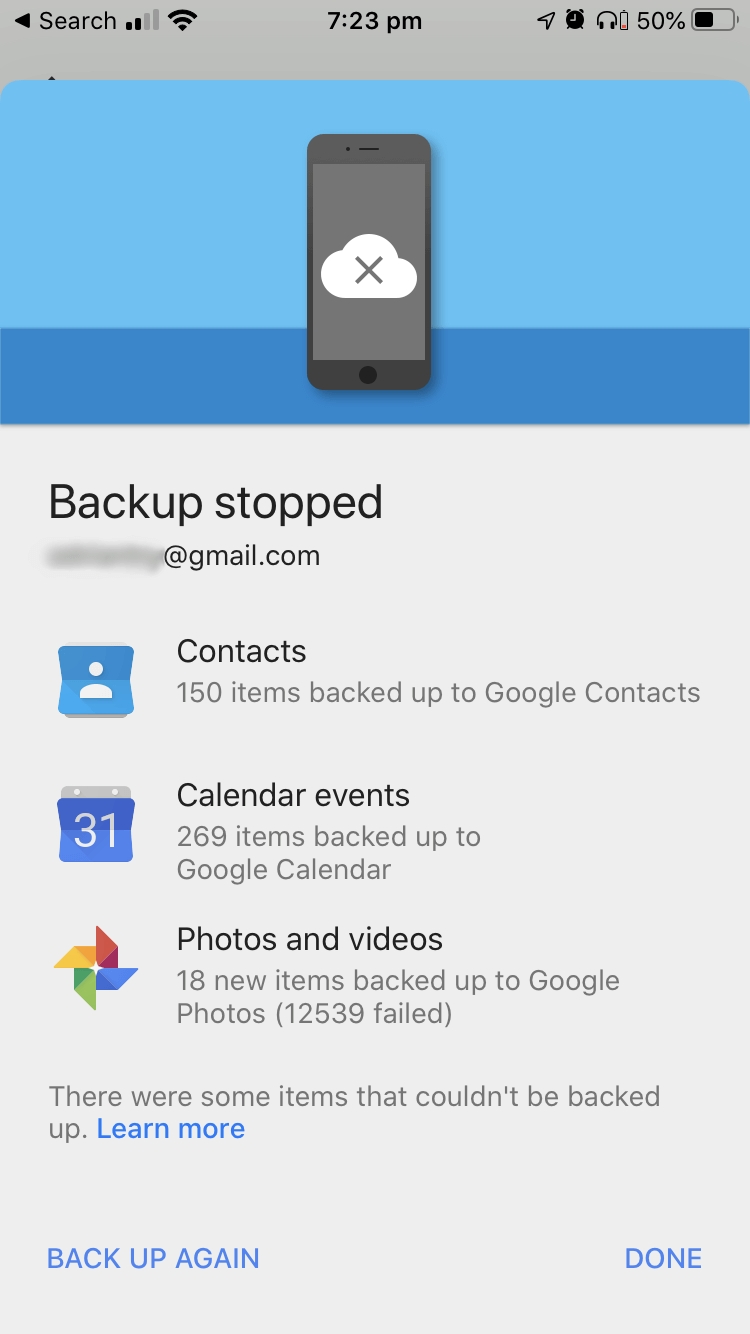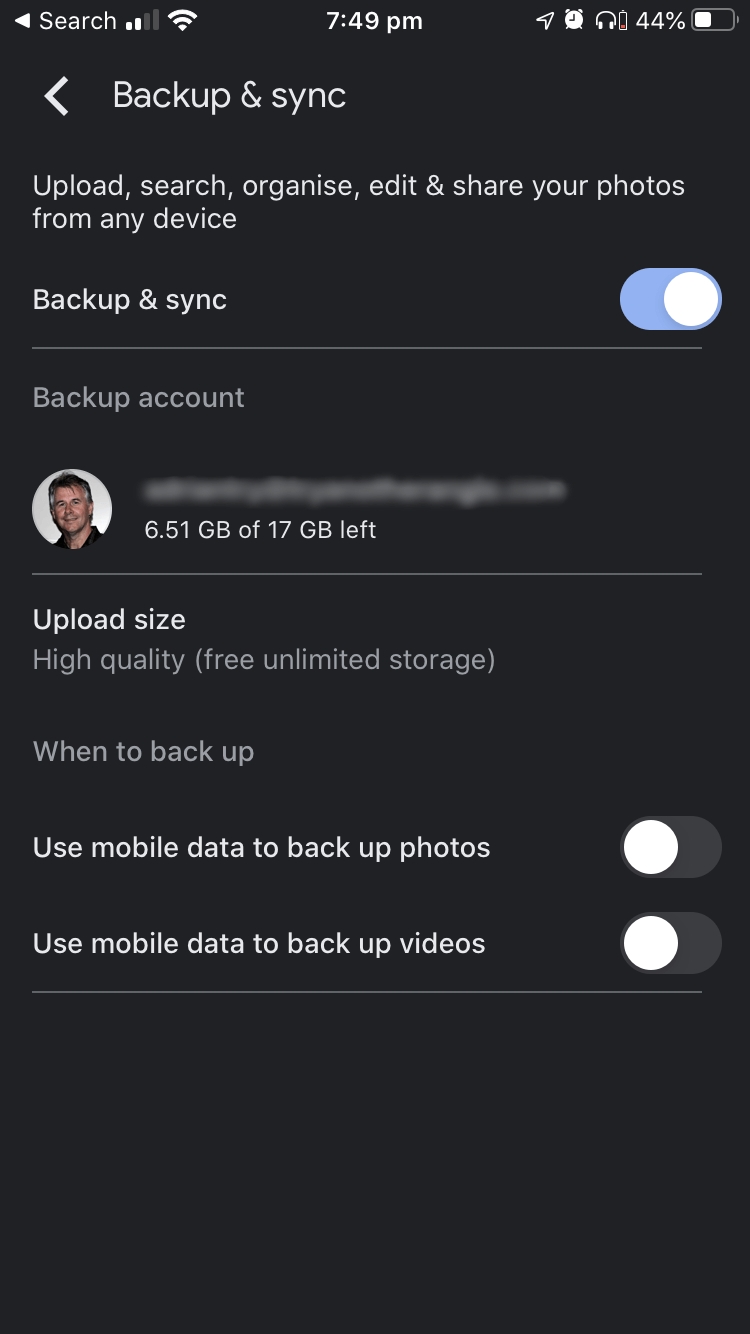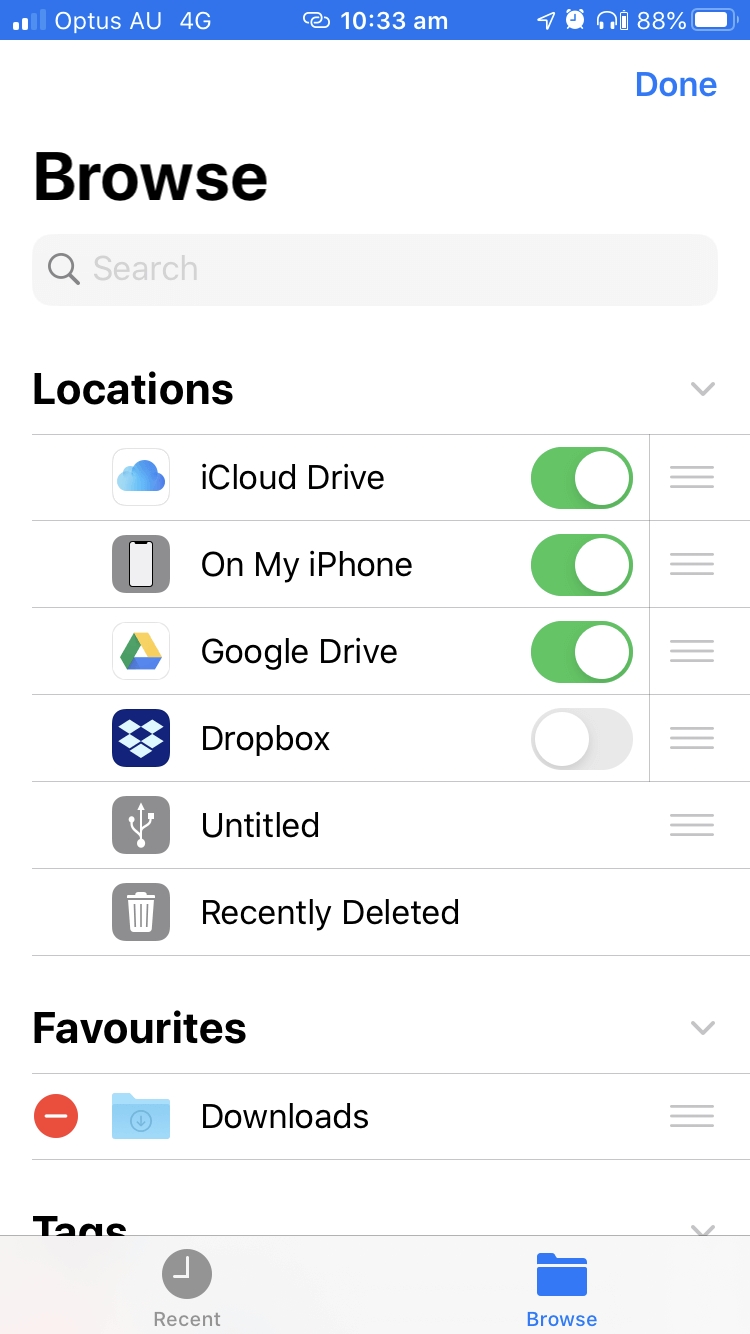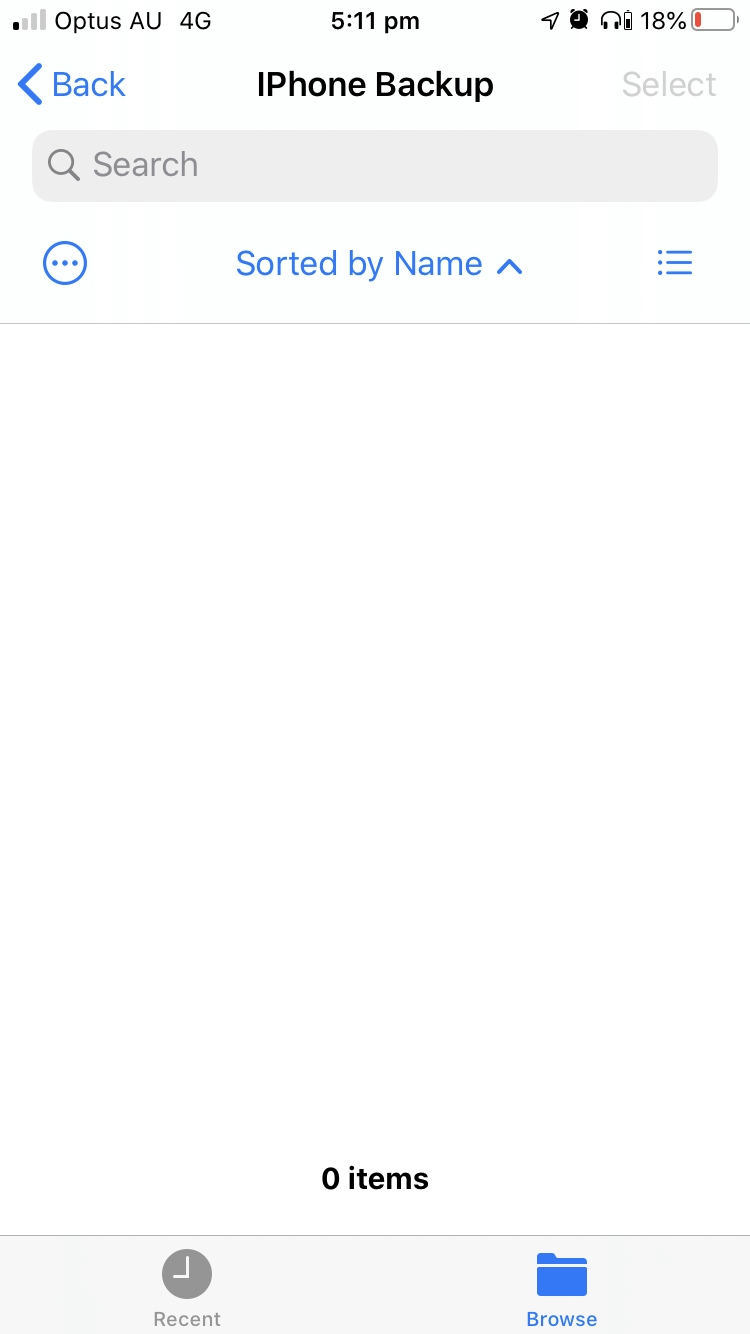3 τρόποι για να δημιουργήσετε αντίγραφα ασφαλείας του iPhone στο Google Drive (Εκπαιδευτικά προγράμματα)
Το smartphone σας είναι ίσως η πιο χρησιμοποιούμενη υπολογιστική συσκευή σας. Αποθηκεύει επαφές, επικοινωνίες, συναντήσεις, λίστες υποχρεώσεων και αναμνήσεις με τη μορφή φωτογραφιών και βίντεο.
Ωστόσο, είναι ευάλωτα σε κλοπή και ζημιά, γεγονός που θέτει σε κίνδυνο τα πολύτιμα δεδομένα σας. Πώς προστατεύετε τα δεδομένα σας; Δημιουργώντας ένα αντίγραφο ασφαλείας.

Η Apple έχει παράσχει τη δική της στενά ενσωματωμένη λύση δημιουργίας αντιγράφων ασφαλείας με τη μορφή iCloud δημιουργίας αντιγράφων ασφαλείας, αλλά ίσως θελήσετε να εξετάσετε το ενδεχόμενο δημιουργίας αντιγράφων ασφαλείας και στο Google Drive. Υπάρχουν πολλά οφέλη για να το κάνετε αυτό:
- Σας επιτρέπει να έχετε πιο εύκολη πρόσβαση στα δεδομένα σας σε συσκευές που δεν ανήκουν στην Apple
- Διατηρεί τις επιλογές σας ανοιχτές σε περίπτωση που θέλετε να κάνετε μετεγκατάσταση στο Android στο μέλλον
- Η Google προσφέρει περισσότερο δωρεάν χώρο αποθήκευσης στο cloud από την Apple (15 GB αντί 5)
- Η Google προσφέρει απεριόριστη δημιουργία αντιγράφων ασφαλείας φωτογραφιών δωρεάν εάν θέλετε να περιορίσετε την ανάλυση των φωτογραφιών σας
- Είναι ένας βολικός τρόπος για να δημιουργήσετε ένα επιπλέον ηλεκτρονικό αντίγραφο ασφαλείας εκτός τοποθεσίας
Υπάρχουν και κάποια αρνητικά. Το μεγαλύτερο είναι ότι, σε αντίθεση με το iCloud Backup, το Google Drive δεν προστατεύει τα πάντα στο τηλέφωνό σας. Θα δημιουργήσει αντίγραφα ασφαλείας των επαφών, των ημερολογίων, των φωτογραφιών και των βίντεο και των αρχείων σας. Ωστόσο, δεν θα δημιουργήσει αντίγραφα ασφαλείας των ρυθμίσεων, των εφαρμογών, των δεδομένων εφαρμογών που είναι αποθηκευμένα σε βάσεις δεδομένων αντί για αρχεία, μηνύματα κειμένου και φωνητικά μηνύματα.
Ενώ το δωρεάν πρόγραμμα της Google είναι πιο γενναιόδωρο από αυτό της Apple, τα πληρωμένα τους προγράμματα κοστίζουν το ίδιο. Ωστόσο, η Google προσφέρει περισσότερα επίπεδα και μερικά περιλαμβάνουν περισσότερο χώρο αποθήκευσης από ό,τι μπορείτε να αποκτήσετε με το iCloud. Ακολουθεί μια περίληψη των διαθέσιμων προγραμμάτων και των τιμών τους:
Google One:
- 15 GB δωρεάν
- 100 GB 1.99 $/μήνα
- 200 GB 2.99 $/μήνα
- 2 TB 9.99 $/μήνα
- 10 TB 99.99 $/μήνα
- 20 TB 199.99 $/μήνα
- 30 TB 299.99 $/μήνα
iCloudDrive:
- 5 GB δωρεάν
- 50 GB 0.99 $/μήνα
- 200 GB 2.99 $/μήνα
- 2 TB 9.99 $/μήνα
Με αυτή τη σύντομη εισαγωγή από το δρόμο, ας φτάσουμε στο νωθρό. Ακολουθούν τρεις μέθοδοι για να δημιουργήσετε αντίγραφα ασφαλείας του iPhone σας στο Google Drive.
Πίνακας περιεχομένων
- Μέθοδος 1: Δημιουργία αντιγράφων ασφαλείας επαφών, ημερολογίου και φωτογραφιών με το Google Drive
- Μέθοδος 2: Αυτόματη δημιουργία αντιγράφων ασφαλείας και συγχρονισμός φωτογραφιών με χρήση του Google Photos
- Μέθοδος 3: Μη αυτόματη δημιουργία αντιγράφων ασφαλείας αρχείων και φακέλων με την εφαρμογή Files
Μέθοδος 1: Δημιουργία αντιγράφων ασφαλείας επαφών, ημερολογίου και φωτογραφιών με το Google Drive
Η καλύτερη Εφαρμογή Google Drive για iOS δημιουργεί αντίγραφα ασφαλείας των επαφών, των ημερολογίων, των φωτογραφιών και των βίντεό σας στις υπηρεσίες cloud της Google. Λάβετε υπόψη ότι αυτό είναι ένα μεμονωμένο αντίγραφο των δεδομένων σας και όχι πολλές εκδόσεις. Τα αντίγραφα ασφαλείας των προηγούμενων επαφών και του ημερολογίου θα αντικαθίστανται κάθε φορά. Υπάρχουν αρκετοί περιορισμοί που πρέπει να γνωρίζετε:
- Πρέπει να είστε σε δίκτυο Wi-Fi για να δημιουργήσετε αντίγραφα ασφαλείας φωτογραφιών και βίντεο
- Πρέπει να χρησιμοποιείτε προσωπικό λογαριασμό @gmail.com. Το αντίγραφο ασφαλείας δεν είναι διαθέσιμο εάν είστε συνδεδεμένοι σε λογαριασμό επιχείρησης ή εκπαίδευσης
- Η δημιουργία αντιγράφων ασφαλείας πρέπει να γίνει χειροκίνητα
- Το αντίγραφο ασφαλείας δεν θα συνεχιστεί στο παρασκήνιο. Δεν θα μπορείτε να χρησιμοποιήσετε άλλες εφαρμογές κατά τη δημιουργία αντιγράφων ασφαλείας και η οθόνη πρέπει να παραμείνει ενεργοποιημένη μέχρι να ολοκληρωθεί η δημιουργία αντιγράφων ασφαλείας. Ευτυχώς, αν διακοπεί η δημιουργία αντιγράφων ασφαλείας, θα συνεχίσει από εκεί που σταμάτησε
Για πολλούς χρήστες, αυτοί οι περιορισμοί είναι λιγότερο από ιδανικοί. Αυτή η μέθοδος είναι ο καλύτερος τρόπος για να δημιουργήσετε αντίγραφα ασφαλείας των επαφών και των ημερολογίων σας στο Google, αλλά δεν συνιστώ να τη χρησιμοποιήσετε για τις φωτογραφίες και τα βίντεό σας.
Η μέθοδος 2 είναι η προτιμώμενη μέθοδος για αυτά τα στοιχεία. δεν έχει κανέναν από τους περιορισμούς που αναφέρονται παραπάνω. Σας επιτρέπει να δημιουργείτε αντίγραφα ασφαλείας χρησιμοποιώντας δεδομένα κινητής τηλεφωνίας σε οποιοδήποτε αναγνωριστικό Google (συμπεριλαμβανομένων λογαριασμών επιχείρησης και εκπαίδευσης). Τέλος, δημιουργεί αντίγραφα ασφαλείας στο παρασκήνιο χωρίς να χρειάζεται χειροκίνητη επανεκκίνηση από καιρό σε καιρό.
Δείτε πώς να χρησιμοποιήσετε το Google Drive εφαρμογή για τη δημιουργία αντιγράφων ασφαλείας των δεδομένων του iPhone σας. Αρχικά, ανοίξτε την εφαρμογή και, στη συνέχεια, πατήστε το εικονίδιο ‘χάμπουργκερ’ επάνω αριστερά για να εμφανιστεί το μενού. Στη συνέχεια, πατήστε ρυθμίσεις, και μετά εφεδρικός.
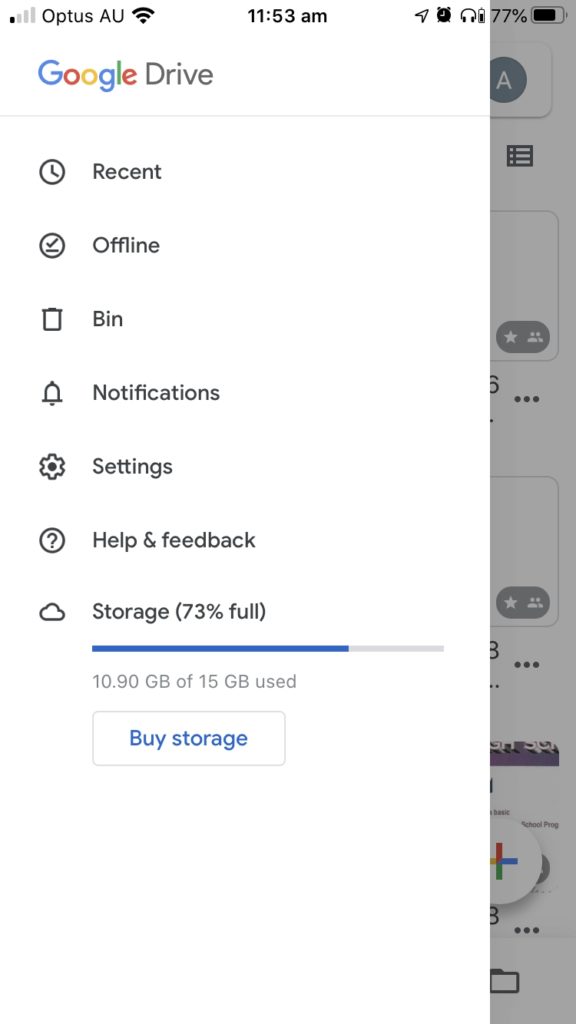


Από προεπιλογή, θα δημιουργηθούν αντίγραφα ασφαλείας των επαφών, του ημερολογίου και των φωτογραφιών σας. Οι φωτογραφίες σας θα διατηρήσουν την αρχική τους ποιότητα και θα υπολογίζονται στο όριο του αποθηκευτικού σας χώρου στο Google Drive. Μπορείτε να αλλάξετε αυτές τις ρυθμίσεις πατώντας σε κάθε στοιχείο.



Απενεργοποίηση Δημιουργία αντιγράφων ασφαλείας στις Φωτογραφίες Google εάν σκοπεύετε να χρησιμοποιήσετε τη Μέθοδο 2.
Πόση ποιότητα χάνετε επιλέγοντας φωτογραφίες «υψηλής ποιότητας»; Οι φωτογραφίες μεγαλύτερες από 16 megapixel θα μειωθούν σε αυτήν την ανάλυση. Τα βίντεο μεγαλύτερα από 1080p θα μειωθούν σε αυτήν την ανάλυση.
Είμαι ευχαριστημένος με τον συμβιβασμό γιατί δεν είναι το μοναδικό μου αντίγραφο ασφαλείας. Εξακολουθούν να φαίνονται καλά στην οθόνη και έχω απεριόριστο χώρο αποθήκευσης. Οι προτεραιότητές σας μπορεί να διαφέρουν από τις δικές μου.
Μόλις είστε ικανοποιημένοι με τις επιλογές σας, κάντε κλικ στο Start Backup κουμπί. Την πρώτη φορά που θα το κάνετε αυτό, θα πρέπει να επιτρέψετε στο Google Drive να έχει πρόσβαση στις επαφές, το ημερολόγιο και τις φωτογραφίες σας.
Οι επαφές και τα ημερολόγιά σας θα δημιουργηθούν γρήγορα αντίγραφα ασφαλείας, αλλά οι φωτογραφίες και τα βίντεό σας ενδέχεται να χρειαστούν λίγο χρόνο—η Google προειδοποιεί ότι μπορεί να χρειαστούν αρκετές ώρες. Μετά από τρεις ή τέσσερις ώρες, διαπίστωσα ότι μόνο για το 25% περίπου των φωτογραφιών μου είχαν δημιουργηθεί αντίγραφα ασφαλείας.
Δεν μπορούσα να περιμένω μέχρι να ολοκληρωθεί η δημιουργία αντιγράφων ασφαλείας πριν χρησιμοποιήσω το τηλέφωνό μου. Όταν επέστρεψα στην εφαρμογή, ανακάλυψα ότι η δημιουργία αντιγράφων ασφαλείας είχε διακοπεί. Το επανεκκίνησα χειροκίνητα και συνέχισε από εκεί που σταμάτησε.
Μόλις τα δεδομένα σας βρίσκονται στις Επαφές Google, στο Ημερολόγιο και στις Φωτογραφίες, μπορείτε να αποκτήσετε πρόσβαση σε αυτά από το iPhone σας. Αυτό έχει νόημα μόνο εάν χάσετε τα δεδομένα σας, καθώς θα εξακολουθούν να υπάρχουν στο τηλέφωνό σας. Έχετε κάνει μόνο ένα δεύτερο αντίγραφό του στο Google Drive.
Ανοίξτε το ρυθμίσεις εφαρμογή και, στη συνέχεια, κάντε κύλιση προς τα κάτω και πατήστε Κωδικοί πρόσβασης και λογαριασμοί. Παρακέντηση Προσθήκη λογαριασμού ώστε να μπορείτε να ενεργοποιήσετε τον λογαριασμό Google στον οποίο δημιουργήσατε αντίγραφα ασφαλείας των δεδομένων σας.


Πατήστε Google, μετά συνδεθείτε στον κατάλληλο λογαριασμό. Τέλος, βεβαιωθείτε ότι οι Επαφές και τα Ημερολόγια είναι ενεργοποιημένα. Θα πρέπει τώρα να μπορείτε να βλέπετε τα δεδομένα σας στις εφαρμογές Επαφές και Ημερολόγιο iOS.


Για να προβάλετε τις φωτογραφίες σας, εγκαταστήστε το Google Photos από το App Store και συνδεθείτε στον ίδιο λογαριασμό Google.
Μέθοδος 2: Αυτόματη δημιουργία αντιγράφων ασφαλείας και συγχρονισμός φωτογραφιών με χρήση του Google Photos
Η μέθοδος 1 είναι ο καλύτερος τρόπος για να δημιουργήσετε αντίγραφα ασφαλείας των επαφών και των ημερολογίων σας στο Google, αλλά αυτός είναι ένας καλύτερος τρόπος για να δημιουργήσετε αντίγραφα ασφαλείας των φωτογραφιών σας. Θα χρησιμοποιήσουμε το Δημιουργία αντιγράφων ασφαλείας & συγχρονισμός χαρακτηριστικό του Google Photos.
Χρησιμοποιώντας αυτήν τη μέθοδο, δεν θα χρειαστεί να κρατήσετε την εφαρμογή ανοιχτή κατά τη δημιουργία αντιγράφων ασφαλείας, επειδή θα συνεχιστεί στο παρασκήνιο. Θα δημιουργηθούν αυτόματα αντίγραφα ασφαλείας για τις νέες φωτογραφίες. Εάν προτιμάτε, θα μπορείτε να δημιουργήσετε αντίγραφα ασφαλείας σε έναν επαγγελματικό ή εκπαιδευτικό λογαριασμό και μπορείτε να επιλέξετε τη δημιουργία αντιγράφων ασφαλείας χρησιμοποιώντας δεδομένα κινητής τηλεφωνίας, εάν αυτό σας ταιριάζει.
Για να ξεκινήσετε, ανοίξτε το Google Photos και, στη συνέχεια, πατήστε το εικονίδιο ‘χάμπουργκερ’ επάνω αριστερά για να εμφανιστεί το μενού. Στη συνέχεια, πατήστε ρυθμίσεις, και μετά Δημιουργία αντιγράφων ασφαλείας & συγχρονισμός.



Ενεργοποιήστε τη δημιουργία αντιγράφων ασφαλείας γυρίζοντας το διακόπτη και, στη συνέχεια, επιλέξτε τις ρυθμίσεις που σας ταιριάζουν. ο Μέγεθος Ανεβάστε Οι επιλογές είναι ίδιες με αυτές που συζητήσαμε παραπάνω στη Μέθοδο 1. Μπορείτε να επιλέξετε εάν θα χρησιμοποιείτε δεδομένα κινητής τηλεφωνίας κατά τη δημιουργία αντιγράφων ασφαλείας σε φωτογραφίες και βίντεο.
Μέθοδος 3: Μη αυτόματη δημιουργία αντιγράφων ασφαλείας αρχείων και φακέλων με την εφαρμογή Files
Τώρα που έχετε δημιουργήσει αντίγραφα ασφαλείας των επαφών, των ημερολογίων, των φωτογραφιών και των βίντεό σας, στρέφουμε την προσοχή μας στη δημιουργία αντιγράφων ασφαλείας των αρχείων και των φακέλων σας. Αυτά είναι έγγραφα και άλλα αρχεία που δημιουργήσατε χρησιμοποιώντας διάφορες εφαρμογές ή λάβατε από τον ιστό. Είναι αποθηκευμένα στο iPhone σας και μπορούν να δημιουργηθούν αντίγραφα ασφαλείας στους διακομιστές της Google για φύλαξη.
Θεωρητικά, θα μπορούσατε να χρησιμοποιήσετε το Google Drive για αυτό, αλλά δεν είναι βολικό. Δεν μπορείτε να επιλέξετε πολλά αρχεία και φακέλους. πρέπει να δημιουργήσετε αντίγραφα ασφαλείας ενός στοιχείου τη φορά, κάτι που θα γινόταν γρήγορα απογοητευτικό. Αντίθετα, θα χρησιμοποιήσουμε της Apple Αρχεία app.
Αρχικά, πρέπει να δώσετε στο iPhone σας πρόσβαση στο Google Drive. Ανοίξτε την εφαρμογή Αρχεία και, στη συνέχεια, πατήστε Αναζήτηση στο κάτω μέρος της οθόνης. Στη συνέχεια, πατήστε ρυθμίσεις (το εικονίδιο στην επάνω δεξιά γωνία της οθόνης), μετά αγγίξτε Αλλαγές.


Πατήστε το διακόπτη για να ενεργοποιήσετε το Google Drive και, στη συνέχεια, κάντε κλικ Ολοκληρώθηκε. Ίσως χρειαστεί να συνδεθείτε με το Google ID σας.
Στη συνέχεια, μεταβείτε στην επιλογή Στο iPhone μου. Μπορείτε να επιλέξετε κάθε αρχείο και φάκελο πατώντας Αγορά, Τότε Επιλογή Όλων.


Αντιγράψτε τα στο Google Drive χρησιμοποιώντας αντιγραφή και επικόλληση. Πατήστε το εικονίδιο κάτω δεξιά στην οθόνη (με τρεις τελείες) και μετά αγγίξτε αντίγραφο. Τώρα, μεταβείτε στα Έγγραφα Google.


Σε αυτό το παράδειγμα, δημιούργησα έναν νέο φάκελο που ονομάζεται iPhone αντιγράφων ασφαλείας. Για να το κάνετε αυτό, τραβήξτε το παράθυρο προς τα κάτω για να εμφανιστεί η γραμμή εργαλείων και, στη συνέχεια, πατήστε στο πρώτο εικονίδιο (αυτό με τις τρεις τελείες) για να εμφανιστεί ένα μενού. Παρακέντηση Νέος φάκελος, Ονόμασέ το iCloud δημιουργίας αντιγράφων ασφαλείας, στη συνέχεια πιέστε Ολοκληρώθηκε.



Τώρα, μεταβείτε σε αυτόν τον νέο, κενό φάκελο.
Για να επικολλήσετε τα αρχεία και τους φακέλους μας, πατήστε παρατεταμένα στο φόντο του φακέλου και μετά πατήστε ζυμαρικά. Τα αρχεία θα αντιγραφούν και θα μεταφορτωθούν στο Google Drive.


Αυτό είναι. Ελπίζω να βρείτε αυτά τα σεμινάρια χρήσιμα.
Επίσης, διαβάστε
πρόσφατα άρθρα